
En distintas ocasiones, surge la necesidad de compartir el acceso a una red WiFi con familiares, colegas o amigos que visitan el hogar u oficina, pero es común que no recuerde la contraseña exacta de la red. Frente a esto, los dispositivos iPhone integran formas para consultar las claves almacenadas de las redes que han sido utilizadas previamente.
A partir de las más recientes versiones de iOS, Apple incorporó varias opciones para visualizar y gestionar las contraseñas de redes inalámbricas desde el propio teléfono, sin requerir aplicaciones adicionales ni procesos complejos.
De este modo, se pueden recuperar rápidamente los datos de acceso, ya sea para conectar un nuevo dispositivo propio o para compartir con otros usuarios de confianza.
Dónde se guardan las contraseñas de las redes WiFi en el iPhone

Los teléfonos de Apple guardan las contraseñas de las redes WiFi en el sistema operativo, específicamente dentro de la configuración de WiFi y en la app Contraseñas a partir de iOS 18.
Estos datos se encuentran cifrados y protegidos por los sistemas de seguridad del dispositivo, como Face ID, Touch ID o el código de acceso. Así, la información permanece resguardada ante accesos no autorizados.
Gracias a este sistema, se puede acceder a la lista de redes WiFi utilizadas en el pasado, junto a las contraseñas vinculadas a cada una. Este almacenamiento garantiza que, aunque no se recuerde el dato, solo con algunos pasos se puede recuperar y compartir en caso de ser necesario.
Cómo ver las contraseñas de las redes WiFi conectadas previamente

Para consultar las contraseñas de redes WiFi a las que el iPhone se ha conectado antes, se debe ingresar en la app Configuración. Al seleccionar la opción WiFi, aparece una lista de redes conocidas.
Desde allí, se debe tocar “Editar” en la esquina superior derecha para visualizar todas las redes guardadas en el dispositivo. Luego de este paso, el sistema solicitará un método de autenticación, como Face ID, Touch ID o el código del dispositivo.
Una vez desbloqueado el acceso, se despliega la lista de redes; solo hay que tocar el botón de información, identificado con el icono de una “i” dentro de un círculo y un candado, junto a la red deseada. En el campo Contraseña, es posible revelar el dato exacto que se utilizó para conectar el teléfono en su momento.
Cuál es el proceso para ver la clave de la red WiFi actual

Cuando se busca conocer la contraseña de la red a la que el iPhone está conectado en ese momento, el proceso es directo. Desde Configuración, se accede a WiFi y se localiza la red marcada como la activa, habitualmente con un check.
Al tocar el botón de información junto a esta red, aparece una sección denominada Contraseña. El sistema vuelve a solicitar la autenticación con alguno de los métodos de desbloqueo.
Tras confirmarla, se muestra la contraseña actual de la red WiFi que está en uso. Esto resulta útil para introducir el dato en otros dispositivos, como laptops o tablets, o para compartir el acceso con un visitante, sin necesidad de apuntar o recordar una clave compleja.
Qué nuevas funciones integra la app Contraseñas en iOS 18

Con la llegada de la versión más reciente del sistema operativo, Apple permitió consultar aún más fácilmente las claves de WiFi almacenadas utilizando la app Contraseñas.
Para hacerlo, solo hay que abrir la app, disponible desde el menú principal, e identificarse con Face ID, Touch ID o el código del teléfono. Dentro de la app, se encuentra una sección específica llamada WiFi que recopila todas las redes conocidas.
Al seleccionar la red de interés y pulsar sobre el campo Contraseña, el sistema permite visualizar, copiar y compartir la clave correspondiente. Esta funcionalidad resulta muy práctica cuando se gestiona el acceso a múltiples redes, o si se requiere enviar la información por mensaje o correo electrónico a otro usuario.
Últimas Noticias
Ethereum: cuál es el precio de esta criptomoneda este 5 de diciembre
Ethereum fue lanzada en 2015 por el programador Vitalik Buterin, con la intención de impulsar un instrumento para aplicaciones descentralizadas y colaborativas

El costo de bitcoin para este 5 de diciembre
El bitcoin fue creado por Satoshi Nakamoto en el 2008 y arrancó sus operaciones oficialmente el 3 de enero de 2009 con “el bloque de génesis” de 50 monedas

El código de ChatGPT revela integración en desarrollo con Apple Health
Informes señalan que OpenAI estaría trabajando para que su popular chatbot pueda acceder a los datos recolectados por la app Salud de Apple

AWS lanza nuevas herramientas para crear y personalizar LLMs sin gestionar infraestructura
El avance principal presentado por Amazon Web Services es la posibilidad de adaptar modelos de lenguaje grandes a medida utilizando dos de sus plataformas más relevantes en IA en la nube
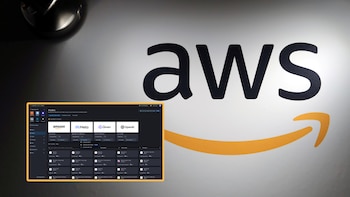
Jensen Huang, CEO de Nvidia, admite que trabaja 7 días a la semana: “Es agotador”
La presión constante y la ansiedad marcan la vida del CEO de Nvidia, quien considera que la adversidad es clave para alcanzar grandes logros





